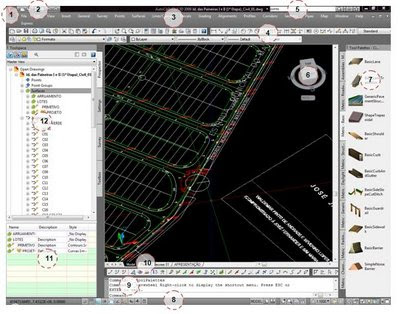
1 - Menu Browser
É um browser com todas opções de menus do civil 3D, de fácil acesso aos menus, facilita encontrar a opção desejada.
2 – Tollbar de Acesso Rápido
Neste Tollbar fica os comandos mais utilizados: New, Open, Save, Plot, Undo, and Redo.
3 – Menus
Local onde estão os menus de para criar e editar os
objetos no Civil 3D. O workspace – Civil 3d Complete é o que contem todos os menus existentes no Civil 3D.
4 – Civil 3D Toolbars
Você pode adicionar e tirar tollbars, facilitando assim o acesso aos comandos mais usados no seu projeto.
5 – Info Center.
Procure informações e ajudas, entre no fórum da Autodesk.
6 – ViewCube.
O Cubo foi criado para facilitar a visualização em 3D do seu projeto.
7 – Tool Pallets.
Com uma serie de opções já estabelecidas e podendo criar novas seções de projetos e aplicações.
8 – Status Bar.
Onde ficam localizados as opções de Snap, Orto, Polar, Grid, Modelo ou Paper Space, pan, zoom, etc.
9 – Command line.
Barra de comandos, pode-se executar comandos diretos nesta Linha de comandos.
10 – Viewports Tabs.
Múltiplas exibições das vistas, muito utilizada para finalização de projetos, com as viewports.
11 – List View/Item View.
Quando acessar algum elemento de seu projeto pelo toolspace, aparecerá uma lista de objetos contidos no seu projeto, como a lista de superfícies.
12 – Toolspace.
Onde poderá acessar o Prospector, Settings, Survey e Toolbox. Prospector é usado para gerenciar seus objetos de projeto; Settings para gerenciar e editar estilos e critérios dos objetos de projeto; Survey, usado para administrar seus levantamentos topográficos e dados; Toolbox, para acessar os Reports manager (Gerenciador de Relatórios).
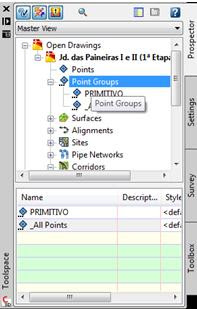
O Toolspace é uma paleta que gerencia todos os objetos e informações do seu projeto.
As vistas para o acesso as configurações dos objetos estão na parte superior.
Geralmente utilizamos o Master View
No Toolspace poderá acessar as guias Prospector, Settings, Survey e Toolbox tabs, localizadas na parte direita da paleta.
 Prospector
ProspectorNesta guia estão os objetos criados do seu projeto e suas propriedades, podendo acessar os comandos e criar novos objetos, tudo através dela.
Settings
Nesta guia está contido as definições e parâmetros do seu projeto, contendo as configurações de estilos e rótulos (labels) .
Survey
A guia Survey é utilizada para gerenciar os dados de topografia, facilitando a importação e correções de cadernetas de campo. Para ativar: Survey> Open Survey Toolspace
Toolbox
Na guia Tollbox, é onde podemos gerenciar os relatórios, como relatórios de pontos ou alinhamentos.
Para ativar: General> Toolbox.

Nenhum comentário:
Postar um comentário